Beheben Sie Microsoft Visual C ++ Runtime Library -Fehler in Windows 10/11
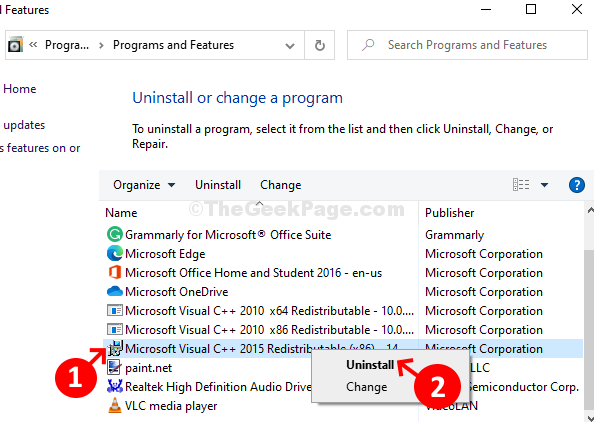
- 3028
- 603
- Phoebe Jeorga
Microsoft veröffentlicht immer wieder Updates für Windows 10 und wir müssen die neuesten Updates für das Betriebssystem so installieren, dass es immer perfekt funktioniert. Die Benutzer werden jedoch vor diesem ziemlich neuen Fehler konfrontiert, nachdem sie das Betriebssystem neu gestartet oder heruntergekommen sind. Es zeigt eine Nachricht, die sagt “Diese Bewerbung hat die Laufzeit beantragt, sie auf ungewöhnliche Weise zu beenden“.
Dies ist ein Microsoft Visual C ++ Runtime Library -Fehler. Das Beste daran ist, dass dieses Problem behoben werden kann und Sie normalerweise Ihren Windows 10 -PC verwenden können. So können Sie den Fehler beheben.
Inhaltsverzeichnis
- Methode 1: So beheben Sie Microsoft Visual C ++ Runtime Library -Fehler mithilfe der Eingabeaufforderung
- Methode 2: So beheben
- Methode 3 - Installieren Sie alle in einem Laufzeit -Downloader
Methode 1: So beheben Sie Microsoft Visual C ++ Runtime Library -Fehler mithilfe der Eingabeaufforderung
Schritt 1: Drücken Sie die Windows -Schlüssel + x zusammen auf Ihrer Tastatur> auswählen Eingabeaufforderung (admin).
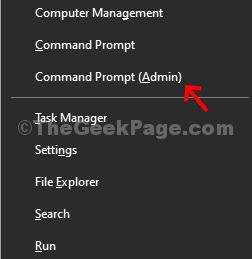
Schritt 2: Im Eingabeaufforderung Fenster> Führen Sie den folgenden Befehl aus> Klicken Sie auf Eingeben:
bcdededit /set erhöhungserserva 2800
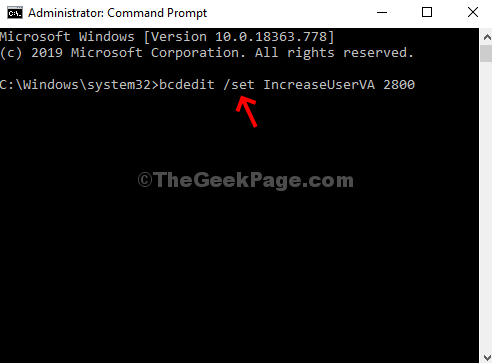
Geben Sie dann ein Ausfahrt und schlagen Eingeben. Starten Sie nun den Computer neu und der Fehler sollte verschwunden sein. Wenn das Problem weiterhin besteht, versuchen Sie es mit Methode 2.
Methode 2: So beheben
Schritt 1: Drücke den Start Schaltfläche auf Ihrem Desktop> Typ Schalttafel Klicken Sie im Suchfeld> Klicken Sie auf das Ergebnis.
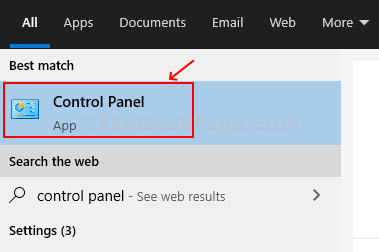
Schritt 2: Im Schalttafel Fenster> Wählen Sie Kategorieansicht> Programme > Ein Programm deinstallieren.
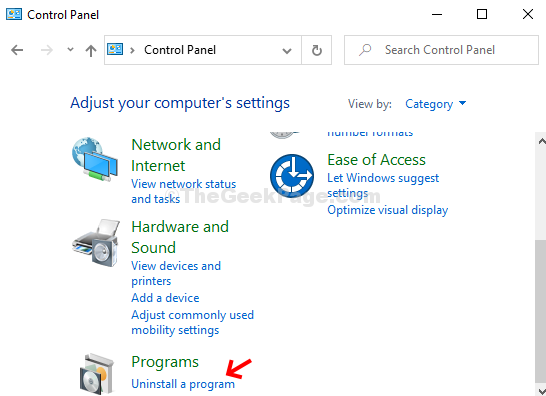
Schritt 3: Suchen Sie nach den neuesten Microsoft Visual C Installer/S. Hier haben wir nur einen. Klicken Sie mit der rechten Maustaste darauf und wählen Sie Ändern.
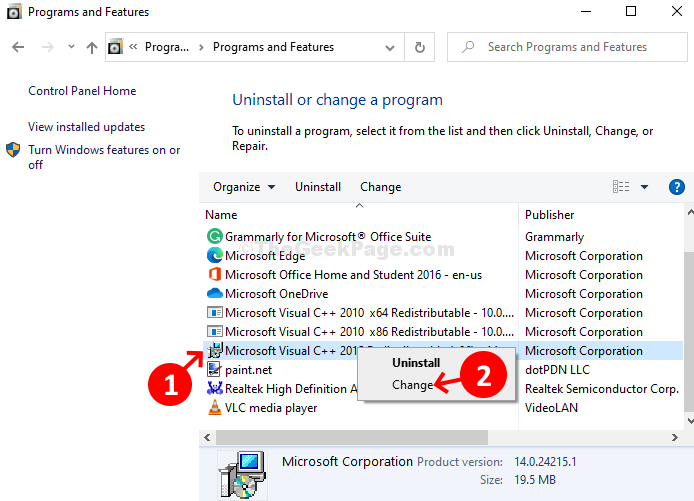
Schritt 4: In der Eingabeaufforderung> klicken Sie auf Reparatur. Es repariert den Installateur sofort.
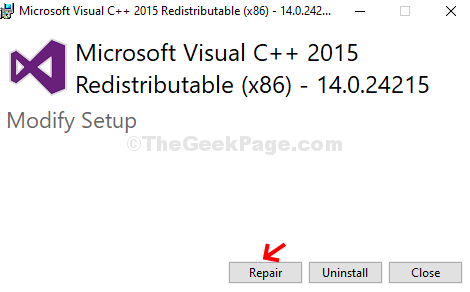
Sie können den gleichen Schritt für jeden anderen wiederholen Microsoft Visual C Installer auch wenn überhaupt. Starten Sie Ihren Computer neu, damit die Änderungen effektiv sind. Der Fehler sollte jetzt weg sein.
Methode 3 - Installieren Sie alle in einem Laufzeit -Downloader
1 - Gehen Sie zu diesem Link, um die AIO -Laufzeit herunterzuladen
2 - Klicken Sie auf Akzeptieren und Weiter die Eingabeaufforderung akzeptieren.
3 - Laden Sie es herunter und installieren Sie es auf Ihrem PC.
4 - Wählen Sie alle aus und installieren Sie.
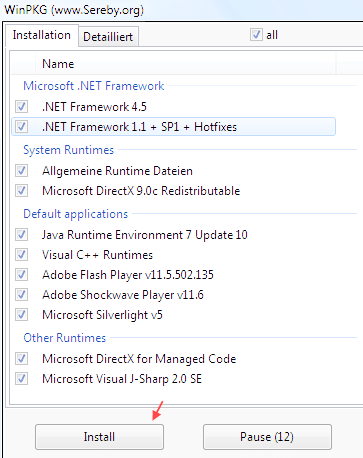
5 -Nach der Installation versuchen Sie es erneut
- « Windows 10/11 zeigt immer ein falsches Datum und das Zeitproblem [behoben]
- So reparieren Sie den Laptop -Lautsprecher Crackling Sound in Windows 10/11 »

